Windows Server 2012 R2 ve Windows 8.1 Work Folders Konfigürasyonu - 1: Work Folders Mimarisi
Windows Server 2012 R2 ve Windows 8.1 ile birlikte tanıtılan en önemli özelliklerden biri Work Folders olarak adlandırılmakta. Temel amacı kullanıcıların dokümanlarına tüm cihazlarından ulaşabilmesini sağlayan bir özellik. Bu açıdan ele alındığında SkyDrive, SkyDrive Pro gibi farklı teknolojilerle çok kolaylıkla karıştırılabilecek bir özellik. Kullanım senaryoları itibariyle bu ürünler ile paralellik gösterse de belirli senaryolar ancak Work Folders ile sağlanabilmekte.
Dört bölümden oluşan makale dizisi içerisinde ilk bölüm olan bu makalede Work Folders özelliğini biraz daha detaylandırmaya çalışacak, kullanım senaryolarından bahsettikten sonra temel kurulumunu gerçekleştireceğiz. İkinci makalemizde kullanıcı bazlı Sync share ayarlarından bahsedecek ve gerçekleştireceğiz. Üçüncü makale ile Windows 8.1 ve Windows 8.1 RT tarafında yapılması gereken konfigürasyondan bahsedeceğiz. Dördüncü makalemiz ise Work Folders ile güvenlik adını alıyor. Burada istemci cihazlar üzerine uygulanabilecek güvenlik önlemlerinden bahsedecek, remote wipe işlemi ile uzaktaki aygıtlar aracılığıyla burada yer alan dokümanlara erişimin ne şekilde kısıtlanabileceğinden bahsedeceğiz.
Work Folders Nedir?
Work Folders kişilerin verilerine birden fazla cihaz üzerinden erişebilmelerini sağlayan bir senkronizasyon teknolojisidir. Buradaki önemli detay, kişilerin birden fazla cihazı kullanarak kendi verilerine erişiminin sağlanmasıdır. Yani Work Folders SkyDrive veya SkyDrive Pro’da olduğu gibi bir verinin farklı kişiler arasında paylaşılmasını sağlamak amacında değildir. Bu açıdan ele alındığında Offline Files ve Dosya Senkronizasyonu özelliklerine paralellik göstermektedir. Ancak bu özelliklerin de yalnızca domain üyesi olan Windows bilgisayarlarda kullanılabilmesine karşın Work Folders’ın domain üyesi olmayan cihazlarda ve iOS aygıtlarda kullanılabilecek olması bu teknolojiyi farklılaştırmaktadır. Aşağıdaki tablo benzer işleve sahip farklı teknolojilerin daha doğru bir şekilde karşılaştırılabilmesini sağlamaktadır.
|
Son Kullanıcı / Kişisel Veri |
Kişisel İş Verisi |
Takım / Grup İş Verisi |
Kişisel Aygıt Erişimi |
Verinin Tutulduğu Konum |
SkyDrive |
X |
|
|
X |
Genel Bulut |
SkyDrive Pro |
|
X |
X |
X |
SharePoint / O365 |
Work Folders |
|
X |
|
X |
Dosya Sunucuları |
Offline Files |
|
X |
|
|
Dosya Sunucuları |
Tablo -1: Farklı Senkronizasyon Teknolojilerinin Karşılaştırılması
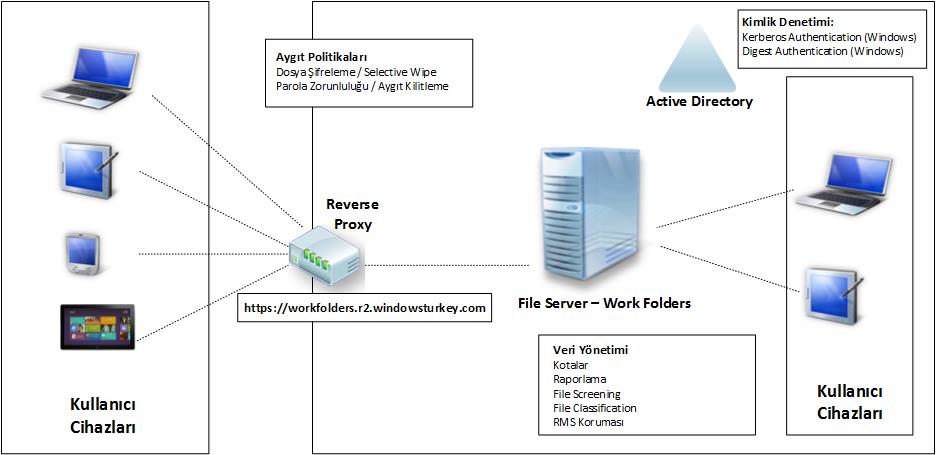
Şekil – 1: Work Folder Yapısı Mimarisi
Work Folders teknolojisini oluşturan yapıya genel olarak bakıldığında, kimlik denetimi ile ilgili işlemlerin Active Directory tarafından karşılandığını görürüz. Work Folders aracı, File Services rolünün bir alt bileşenidir. Bu nedenle dosya sunucularının sağladığı File Classification Infrastructure, RMS Uygulanması,File Screening, Soft & Hard Quotas gibi fonksiyonaliteden faydalanılabilir.
Senkronizasyon web servisleri üzerinden gerçekleştirilmektedir. Bu servisler internet ortamına Reverse Proxy aracılığıyla yayınlanmaktadır. Bu yayınlama https://workfolders.domain.adi ismi ile yapılmaktadır. Bununla birlikte senkronizasyonun gerçekleştirildiği aygıtlara çeşitli politikalar uygulanmaktadır. Bu politikalara örnek olarak senkronize edilen dokümanların şifrelenmesi ve cihazlara bir PIN zorlanması sayılabilir.
Work Folders Rolünün Eklenmesi
Work folders, Windows Server 2012 R2 içerisinde yer alan File and Storage Services sunucu rolünün bir alt servisidir. Bu servisi eklemek için Server Manager içerisinde yer alan Roller içerisinden File and Storage Services alt kırılımı içerisinde yer alan File and iSCSI Services altında yer alan Work Folders servisi seçilerek yüklenmelidir.
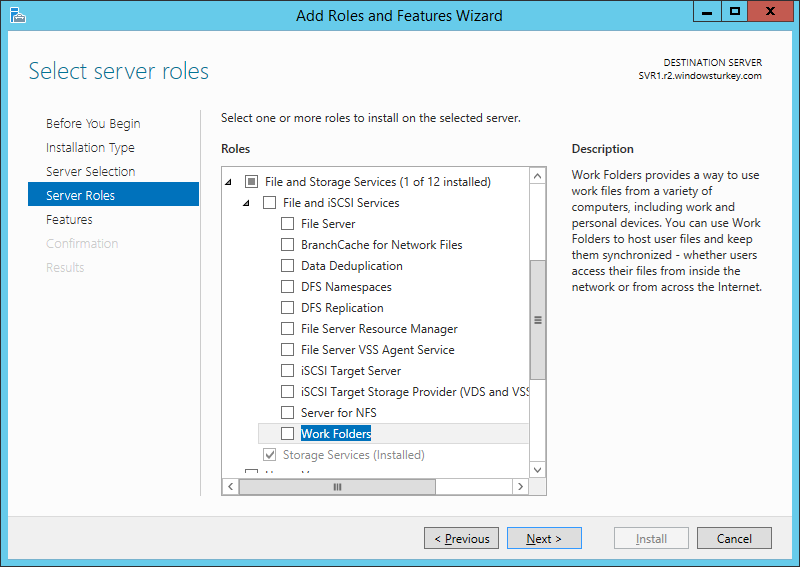
Şekil – 2: Work Folders Rol Servisi
Work Folders seçimi yapıldığında servisin çalışabilmesi için gereken diğer rol ve özellik bileşenleri listelenmektedir. Bu rol ve özelliklerin de yükleme esnasında eklenmesi gerekmektedir.
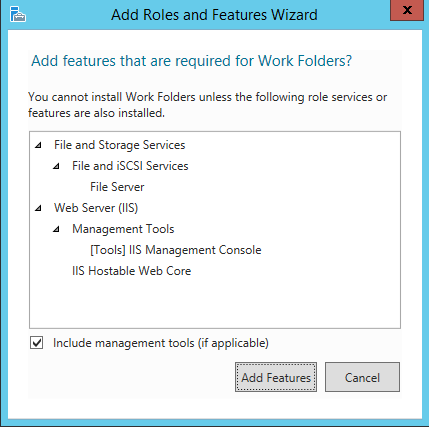
Şekil – 3: Yüklenmesi Gereken İlave Rol ve Servisler
Work folders servisi yüklendikten sonra Server Manager içerisinde File and Storage Services altında Work Folders alanı kullanılabilir olacaktır.
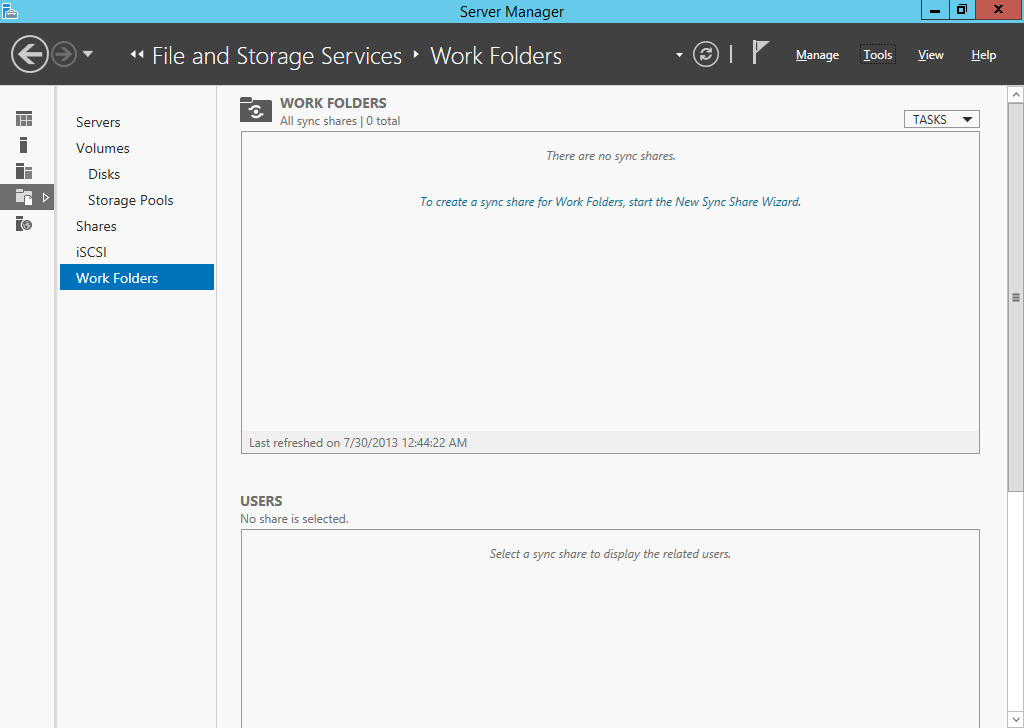
Şekil – 4: Server Manager – Work Folders Bileşeni
Bir sonraki Work Folders makalesinde kurulumunu yaptığımız dosya sunucusu altyapısına Active Directory kullanıcıları / grupları bazlı atamalar gerçekleştireceğiz.